PTC Creo2.0是目前比较常用的三维建模软件,而ANSYS是使用最广泛的有限元分析软件,本文介绍将ANSYS14.5与Creo2.0关联的方法。
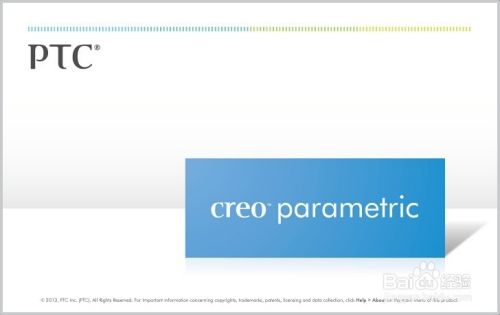
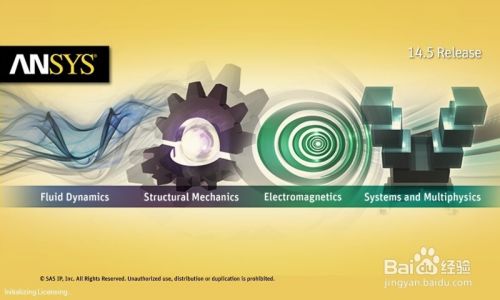
方法/步骤
-
1
找到ANSYS14.5软件安装目录,打开“C:\Program Files\ANSYS Inc\v145\aisol\CADIntegration\ProE\ProEPages\config”里面有两个文件,其中一个“WBPlugInPE.dat”就是我们需要编辑的。
如果你安装目录是自定义的,那么目录路径会不同,以你实际情况为准。

-
2
用记事本或者其它文本编辑软件打开“WBPlugInPE.dat”;
修改第二行(EXEC_FILE开头的)为“EXEC_FILE C:\Program Files\ANSYS Inc\v145\aisol\CADIntegration\ProE\winx64\WBPlugInPECOM.dll”;
修改第三行为(TEXT_DIR开头的)为“TEXT_DIR C:\Program Files\ANSYS Inc\v145\aisol\CADIntegration\ProE\ProEPages\Language\$AWP_LOCALE145”;
保存后关闭。
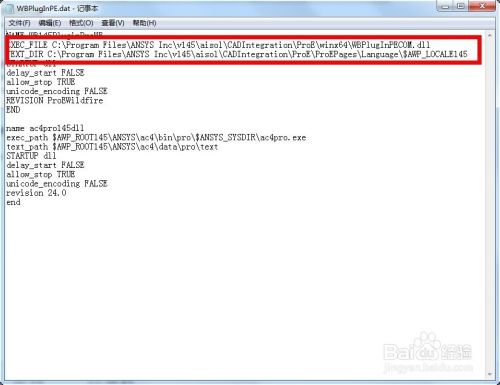
-
3
找到PTC Creo2.0的安装目录;
一般为“C:\Program Files\Creo 2.0\”或者“C:\Program Files\PTC\Creo 2.0\”,具体视个人情况而定;
找到“C:\Program Files\Creo 2.0\Common Files\M050\text”目录下的“config.pro”文件;
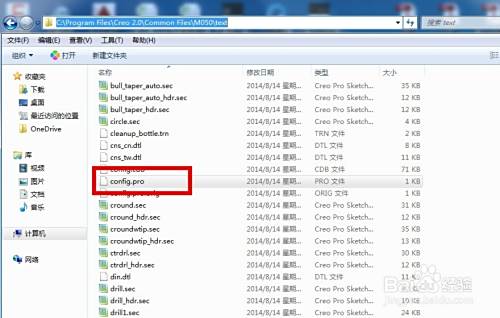
-
4
用记事本或者其它文本编辑软件打开“config.pro”;
在文件内容最后添加新的一行“PROTKDAT C:\Program Files\ANSYS Inc\v145\aisol\CADIntegration\ProE\ProEPages\config\WBPlugInPE.dat”;(这个路径其实就是第一步中的文件,如果你ANSYS安装位置是自定义的,那么以你的实际情况为准)
保存后关闭。
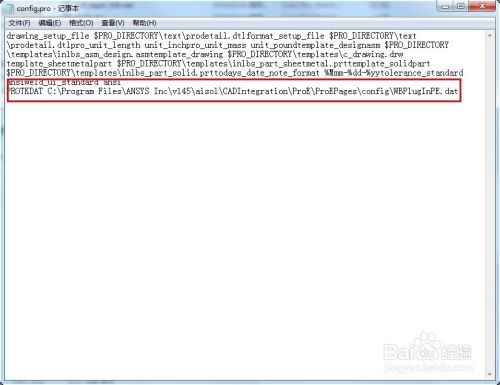
-
5
打开Creo2.0,就能看到ANSYS14.5已经被关联到里面了。
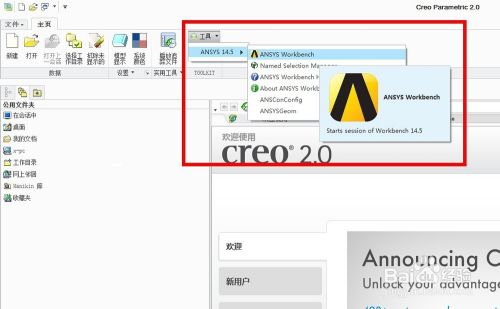 END
END
文章评论